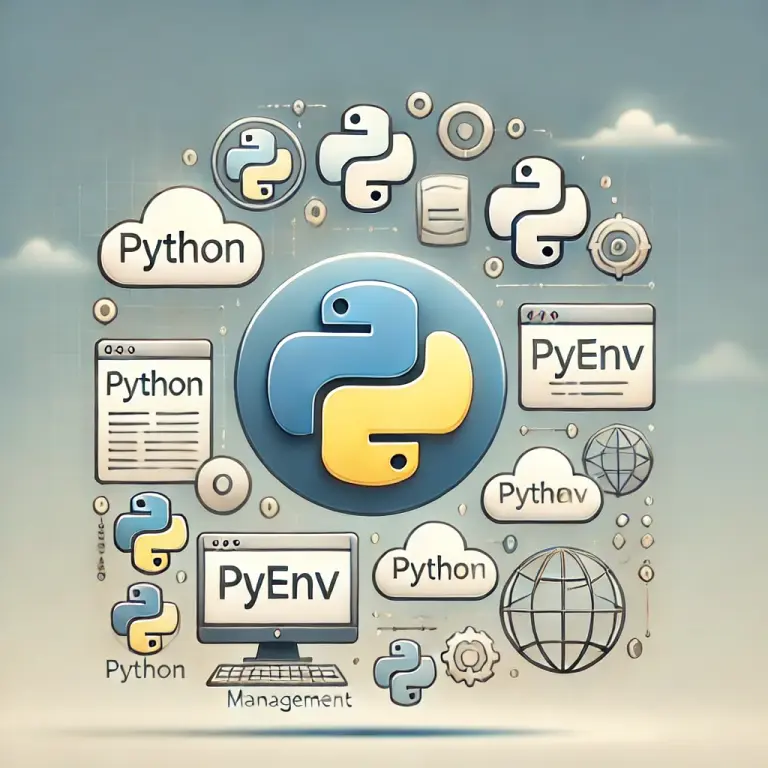目次
1. परिचय
Ubuntu मा Python प्रयोग गरेर विकास गर्दा, विभिन्न परियोजनाहरूका लागि विभिन्न Python संस्करणहरू आवश्यक पर्न सक्छ। यस्तो अवस्थामा, संस्करण व्यवस्थापन उपकरण “pyenv” धेरै उपयोगी हुन्छ। यो लेखमा, pyenv प्रयोग गरेर Ubuntu मा धेरै Python संस्करणहरूलाई सजिलै व्यवस्थापन गर्ने तरिका व्याख्या गरिएको छ।Python संस्करण व्यवस्थापनको महत्व
Python को संस्करणहरू वर्षेनी विकसित हुन्छन्, नयाँ सुविधाहरू र सुरक्षा पैचहरू थपिन्छन्, तर पुराना संस्करणहरूमा मात्र चल्ने कार्यक्रमहरू पनि अस्तित्वमा छन्। त्यसैले, विशिष्ट परियोजनाहरूका लागि आवश्यक संस्करणहरू बीच लचिलो रूपमा प्रयोग गर्नु कुशल विकासका लागि अपरिहार्य छ।Ubuntu र pyenv को संयोजनका फाइदाहरू
Ubuntu विकासकर्ताहरूका लागि धेरै लोकप्रिय OS हो, र Python वातावरणको सेटअप पनि सहज छ। Ubuntu मा pyenv को प्रयोगले विभिन्न Python संस्करणहरूलाई सजिलै स्थापना गर्न र प्रणाली वातावरणलाई प्रभावित नगरी परिवर्तन गर्न सक्छ, जसले विकास वातावरणको व्यवस्थापनलाई सजिलो बनाउँछ।2. pyenv के हो?
pyenv ले एउटै प्रणालीमा फरक-फरक Python संस्करणहरूलाई सजिलै व्यवस्थापन गर्नका लागि उपकरण हो। परम्परागत रूपमा, विशेष संस्करणको Python प्रयोग गर्नका लागि, यसलाई सम्पूर्ण प्रणालीमा स्थापना गर्न आवश्यक थियो। तर, pyenv प्रयोग गरेर, प्रयोगकर्ता अनुसार वा परियोजनाहरू अनुसार स्वतन्त्र संस्करणहरू स्थापना गर्न सकिन्छ, जसले संस्करण व्यवस्थापनलाई सजिलो बनाउँछ।pyenv को मुख्य कार्यहरू
- बहु संस्करणहरूको व्यवस्थापन:एउटा प्रणालीमा धेरै Python संस्करणहरूलाई एकैसाथ स्थापना र प्रयोग गर्न सकिन्छ।
- संस्करणहरूको परिवर्तन:परियोजनाहरू अनुसार विशेष Python संस्करणलाई सजिलै परिवर्तन गर्न सकिन्छ।
- आभासी वातावरणसँग एकीकरण:venv वा pyenv-virtualenv जस्ता उपकरणहरूसँग संयोजन गरेर प्रयोग गर्दा, आभासी वातावरण पनि सजिलै व्यवस्थापन गर्न सकिन्छ।
pyenv किन सुविधाजनक छ
विकास वातावरणमा, कुनै परियोजनामा नवीनतम Python संस्करण चाहिन्छ भने, अर्को परियोजनामा पुरानो संस्करण चाहिन्छ भन्ने अवस्थाहरू धेरै हुन्छन्। pyenv यस्ता अवस्थाहरूमा धेरै सुविधाजनक छ, र फरक संस्करणहरू प्रयोग गरेर, परियोजनाहरू बीचको अनुकूलता समस्याहरू हल हुन्छन्।3. युभुन्टुमा pyenv स्थापना गर्ने विधि
युभुन्टुमा pyenv स्थापना गर्नको लागि, केही निर्भरता प्याकेजहरूलाई अग्रिम रूपमा सेटअप गर्न आवश्यक छ। यी निर्भरता प्याकेजहरू pyenv ले उपयुक्त रूपमा काम गर्न आवश्यक उपकरणहरूको समूह हुन्।आवश्यक निर्भरता प्याकेजहरूको स्थापना
पहिले, आवश्यक प्याकेजहरू स्थापना गर्नुहोस्। निम्न कमान्ड प्रयोग गर्नुहोस्।sudo apt update
sudo apt install make build-essential libssl-dev zlib1g-dev
libbz2-dev libreadline-dev libsqlite3-dev wget curl llvm
libncursesw5-dev xz-utils tk-dev libxml2-dev libxmlsec1-dev
libffi-dev liblzma-devpyenv को स्थापना
अर्को, pyenv को स्थापना गर्नुहोस्। GitHub बाट सिधै क्लोन गर्ने विधि सामान्य छ।curl https://pyenv.run | bashवातावरण चरहरूको सेटिङ
pyenv ले सामान्य रूपमा काम गर्नको लागि, निम्न कोडलाई~/.bashrc (वा ~/.zshrc) मा थप्नुहोस्।export PYENV_ROOT="$HOME/.pyenv"
export PATH="$PYENV_ROOT/bin:$PATH"
eval "$(pyenv init --path)"
eval "$(pyenv init -)"source ~/.bashrc कमान्ड चलाएर सेटिङ प्रतिबिम्बित गर्नुहोस्।
4. Python संस्करणको स्थापना र व्यवस्थापन
pyenv को स्थापना सम्पन्न भएपछि, अर्को Python को संस्करण स्थापना गर्नुहोस्। pyenv प्रयोग गरेमा, निर्दिष्ट संस्करणको Python लाई सजिलै स्थापना गर्न सकिन्छ, र आवश्यकता अनुसार संस्करण परिवर्तन गर्न सकिन्छ।Python संस्करणको जाँच र स्थापना
पहिले, स्थापना योग्य Python संस्करणहरूको सूची प्रदर्शित गर्नुहोस्।pyenv install --listpyenv install 3.10.8संस्करणको परिवर्तन
विशिष्ट संस्करणलाई विश्वव्यापी रूपमा सेट गर्नको लागि, निम्न कमान्ड प्रयोग गर्नुहोस्।pyenv global 3.10.8pyenv local कमान्ड प्रयोग गरेर, त्यस डाइरेक्टरी भित्र मात्र प्रभावी संस्करण सेट गर्नुहोस्।pyenv local 3.10.85. pyenv मा भर्चुअल वातावरणको सिर्जना
pyenv प्रयोग गर्नु मात्र होइन, भर्चुअल वातावरण प्रयोग गरेर प्रत्येक प्रोजेक्टका लागि स्वतन्त्र Python वातावरण राख्न सकिन्छ। भर्चुअल वातावरण अन्य प्रोजेक्टहरूलाई प्रभावित नगरी लाइब्रेरी वा प्याकेजहरू स्थापना र व्यवस्थापन गर्न सकिने सुविधाजनक उपकरण हो।venv सँगको एकीकरण
Ubuntu मा, Python को मानक लाइब्रेरीको रूपमा प्रदान गरिएकोvenv प्रयोग गरेर, भर्चुअल वातावरण सजिलै सिर्जना गर्न सकिन्छ। निम्न कमान्डले भर्चुअल वातावरण सिर्जना गर्दछ।python -m venv .venvsource .venv/bin/activatedeactivate6. pyenv को समस्या निवारण
pyenv प्रयोग गर्दा, विशेष संस्करण राम्रोसँग स्थापना नहुन सक्छ वा PATH सेटिङमा त्रुटि हुन सक्छ। यहाँ, सामान्य समस्याहरू र तिनका समाधानहरू प्रस्तुत गरिन्छ।सामान्य त्रुटिहरू र सम्बोधन विधिहरू
- संस्करणको स्थापना असफल: आवश्यक निर्भर प्याकेजहरू स्थापना नभएको अवस्थामा, स्थापनामा बीचमा असफल हुन सक्छ। त्यस अवस्थामा,
sudo apt installबाट अभावित प्याकेजहरू स्थापना गर्नुहोस्। - PATH सही रूपमा सेट नभएको: Python को संस्करण सही रूपमा परिवर्तन नहुने अवस्थामा,
~/.bashrcमा PATH सही रूपमा सेट भएको छ कि जाँच गर्नुहोस्। सेटिङलाई पुनः प्रतिबिम्बित गर्न,source ~/.bashrcकार्यान्वयन गर्नुहोस्।
7. उन्नत सेटिङ र प्रयोग
pyenv को आधारभूत प्रयोगमा अभ्यस्त भएपछि, अर्को चरण उन्नत सेटिङ र व्यावहारिक प्रयोग हो। यो खण्डमा, प्लगइनको प्रयोग वा अन्य प्याकेज व्यवस्थापन उपकरणहरूसँगको एकीकरण जस्ता विकास वातावरणलाई थप मजबुत बनाउने विधिहरूको बारेमा व्याख्या गरिन्छ।pyenv-virtualenv को प्रयोग
pyenv मा प्लगइन सुविधा छ, र त्यसमध्ये सबैभन्दा बढी प्रयोग हुने pyenv-virtualenv हो। यसलाई प्रयोग गर्दा, Python को भर्चुअल वातावरणलाई थप कुशलतापूर्वक व्यवस्थापन गर्न सकिन्छ।pyenv virtualenv प्रयोग गर्दा, धेरै भर्चुअल वातावरणहरूलाई एकैसाथ व्यवस्थापन गर्न सकिन्छ, र परियोजनाहरूको लागि फरक वातावरणहरू निर्माण गर्न सजिलो हुन्छ।pyenv-virtualenv को स्थापना प्रक्रिया:
- पहिले, pyenv आफैं स्थापित भएको कुरा जाँच्नुहोस्।
- पछि, निम्न कमान्ड प्रयोग गरेर
pyenv-virtualenvलाई स्थापना गर्नुहोस्।
git clone https://github.com/pyenv/pyenv-virtualenv.git $(pyenv root)/plugins/pyenv-virtualenv- भर्चुअल वातावरण निर्माण गर्नुहोस्, र निम्न कमान्डले त्यो वातावरणलाई सक्रिय गर्नुहोस्।
pyenv virtualenv 3.10.8 myenv
pyenv activate myenv- भर्चुअल वातावरणलाई निष्क्रिय गर्दा,
pyenv deactivateप्रयोग गर्नुहोस्।
अन्य प्याकेज व्यवस्थापन उपकरणहरूसँगको एकीकरण
Ubuntu मा विकास गर्दा,pyenv र अन्य प्याकेज व्यवस्थापन उपकरणहरूलाई एकसाथ प्रयोग गर्ने प्रचलन धेरै छ। उदाहरणका लागि, Homebrew वा Miniconda ले अन्य लाइब्रेरीहरू वा फ्रेमवर्कहरू स्थापना गर्दा उपयोगी हुन्छन्।- Homebrew सँगको एकीकरण: Homebrew मुख्य रूपमा Mac मा प्रयोग हुन्छ, तर Ubuntu मा पनि प्रयोग गर्न सकिन्छ। Homebrew बाट pyenv स्थापना गर्दा, निम्न कमान्ड प्रयोग गर्नुहोस्।
brew install pyenv- Miniconda सँगको एकीकरण: Miniconda एक हल्का Python प्याकेज व्यवस्थापन उपकरण हो।
pyenvसँग जोडेर, वातावरणहरूको लागि फरक Python संस्करणहरू वा प्याकेज सेटहरू प्रयोग गर्न सकिन्छ।pyenv installप्रयोग गरेर Miniconda पनि स्थापना गर्न सकिन्छ।

8. सारांश
यो लेखमा, Ubuntu मा pyenv प्रयोग गरेर Python वातावरण व्यवस्थापन गर्ने विधिहरूको पूर्ण परिचय दिइएको छ। विशेष गरी, बहुविध Python संस्करणहरूको स्थापना, भर्चुअल वातावरणको निर्माण, र समस्या निवारणका चरणहरूमा ध्यान केन्द्रित गरिएको छ।Pythonプログラミングの世界
目次 1 1. pyenvとは?1.1 Pythonバージョン管理の課題1.2 pyenvの利点1.3 pyenvの仕組…